
La kapablo solvi sistemojn de ekvacioj ofte povas esti utila ne nur en studado, sed ankaŭ en praktiko. Samtempe ne ĉiu PC-uzanto scias, ke Excel havas siajn proprajn elektojn por solvi linearajn ekvaciojn. Ni eksciu kiel uzi ĉi tiun ilaron de la tabela procesoro por plenumi ĉi tiun taskon per diversaj manieroj.
Decidaj elektoj
Ajna ekvacio povas esti konsiderata solvita nur kiam ĝiaj radikoj estas trovitaj. Excel havas plurajn eblojn por trovi radikojn. Ni rigardu ĉiun el ili.
Metodo 1: metodo de matrico
La plej ofta maniero solvi lineara ekvacio sistemo kun Excel iloj estas uzi la matrico metodo. Ĝi konsistas en konstruado de matrico de esprimaj koeficientoj kaj tiam en kreado de inversa matrico. Ni provu uzi ĉi tiun metodon por solvi la sekvan sistemon de ekvacioj:
14x1+2x2+8x4=218
7x1-3x2+5x3+12x4=213
5x1+x2-2x3+4x4=83
6x1+2x2+x3-3x4=21
- Ni plenigas la matricon per nombroj, kiuj estas la koeficientoj de la ekvacio. Ĉi tiuj nombroj devas esti aranĝitaj sinsekve laŭ ordo, konsiderante la lokon de ĉiu radiko, al kiu ili korespondas. Se en unu esprimo unu el la radikoj forestas, tiam en ĉi tiu kazo la koeficiento estas konsiderata egala al nulo. Se la koeficiento ne estas indikita en la ekvacio, sed ekzistas responda radiko, tiam oni konsideras, ke la koeficiento estas 1. Indiku la rezultan tablon kiel vektoron A.
- Aparte, skribu la valorojn post la egala signo. Nomu ilin per ilia komuna nomo, kiel vektoro B.
- Nun, por trovi la radikojn de la ekvacio, unue ni devas trovi la inversan matricon de la ekzistanta. Feliĉe, Excel havas specialan telefoniston, kiu estas desegnita por solvi ĉi tiun problemon. Li estas nomata MOBR. Ĝi havas sufiĉe simplan sintakson:
= MOBR (tabelo)Argumento Array - Jen fakte la adreso de la fontotablo.
Do, ni elektas sur la folio regionon de malplenaj ĉeloj, kiu estas egala laŭ la gamo de la originala matrico. Alklaku la butonon "Enmetu funkcion"situanta proksime al la linio de formuloj.
- Komencante Funkciaj Sorĉistoj. Iru al la kategorio "Matematika". En la listo, kiu aperas, serĉu la nomon MOBR. Post kiam ĝi troviĝos, elektu ĝin kaj alklaku la butonon "Bone".
- La funkcio argumenta fenestro komenciĝas MOBR. Ĝi havas nur unu kampon en la nombro de argumentoj - Array. Ĉi tie vi bezonas precizigi la adreson de nia tablo. Por ĉi tiuj celoj, agordu la kursoron en ĉi tiu kampo. Poste ni tenas la maldekstran musbutonon kaj elektas la areon sur la folio, en kiu situas la matrico. Kiel vi povas vidi, la datumoj pri la koordinatoj de la lokigo estas aŭtomate enigitaj en la fenestra kampo. Post kiam ĉi tiu tasko estas finita, la plej evidenta estus alklaki la butonon "Bone"sed ne rapidu. Fakte, klaki sur ĉi tiu butono samvaloras kiel uzi la komandon Eniru. Sed kiam vi laboras kun tabeloj post kompletigado de la enigo de la formulo, ne alklaku la butonon Eniru, kaj faru aron da klavaj ŝparvojoj Ktrl + Shift + Enter. Faru ĉi tiun operacion.
- Do, post ĉi tio, la programo plenumas la kalkulojn kaj, ĉe la eligo en la antaŭe elektita areo, ni havas matricon inversan al la donita.
- Nun ni devos multigi la inversan matricon per la matrico B, kiu konsistas el unu kolumno de valoroj situantaj post la signo egalas en esprimoj. Multigi la tablojn en Excel ankaŭ nomiĝas aparta funkcio MULTIPLEO. Ĉi tiu deklaro havas la jenan sintakson:
= MULTIPLE (Array1; Array2)Ni elektas la gamon, en nia kazo, konsistanta el kvar ĉeloj. Tuj poste, kuru denove Feature Sorĉistoalklakante la ikonon "Enmetu funkcion".
- En kategorio "Matematika"lanĉita Funkciaj Sorĉistoj, elektu la nomon MUMNOZH kaj alklaku la butonon "Bone".
- La fenestra funkcia argumento estas aktiva. MULTIPLEO. En la kampo "Array1" enigu la koordinatojn de nia inversa matrico. Por fari tion, kiel lastan fojon, agordu la kursoron sur la kampo kaj kun la maldekstra musbutono premita elektu la respondan tablon kun la kursoro. Ni faras similan agon por enmeti koordinatojn en la kampo Array2, nur ĉi-foje elektu la kolumnajn valorojn B. Post la ĉi-supraj agoj estas faritaj, denove ni ne hastas premi la butonon "Bone" aŭ ŝlosilo Eniru, kaj tajpu ŝlosilan kombinaĵon Ktrl + Shift + Enter.
- Post ĉi tiu ago, la radikoj de la ekvacio montras en la antaŭe elektita ĉelo: X1, X2, X3 kaj X4. Ili estos aranĝitaj en serioj. Tiel, ni povas diri, ke ni solvis ĉi tiun sistemon. Por kontroli la korektecon de la solvo, sufiĉas anstataŭigi ĉi tiujn respondojn al la originala esprimosistemo anstataŭ la respondaj radikoj. Se egaleco estas observata, tiam tio signifas, ke la prezentita sistemo de ekvacioj estas solvita ĝuste.



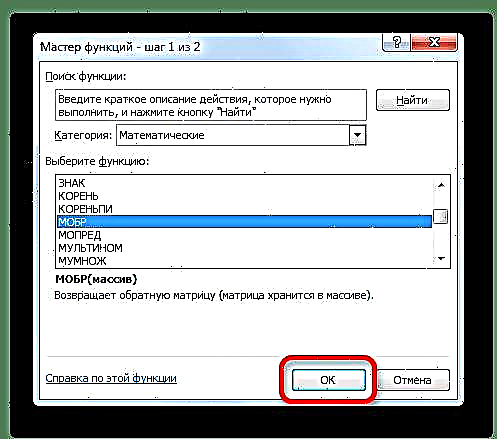






Leciono: Inversa matrico en Excel
Metodo 2: elekto de parametroj
La dua konata maniero solvi la sistemon de ekvacioj en Excel estas uzanta la metodon elekti parametrojn. La esenco de ĉi tiu metodo estas serĉi kontraŭe. Tio estas, surbaze de konata rezulto, ni serĉas nekonatan argumenton. Ni uzu la kvadratan ekvacion kiel ekzemplon
3x ^ 2 + 4x-132 = 0
- Akcepti valoron x por egaleco 0. Ni kalkulas la valoron responda al ĝi f (x)aplikante la jenan formulon:
= 3 * x ^ 2 + 4 * x-132Anstataŭ valoro "X" anstataŭu la adreson de la ĉelo, kie troviĝas la numero 0prenita de ni por x.
- Iru al la langeto "Datumoj". Alklaku la butonon "Kio se analizo". Ĉi tiu butono situas sur la rubando en la ilobreto. "Labori kun datumoj". Guto-listo malfermiĝas. Elektu pozicion en ĝi "Parametra elekto ...".
- La parametro-elekta fenestro komenciĝas. Kiel vi povas vidi, ĝi konsistas el tri kampoj. En la kampo Fiksita en ĉelo precizigu la adreson de la ĉelo, en kiu troviĝas la formulo f (x)kalkulita de ni iom pli frue. En la kampo "Valoro" enigu la numeron "0". En la kampo "Ŝanĝi valorojn" precizigu la adreson de la ĉelo, en kiu troviĝas la valoro xantaŭe akceptita de ni por 0. Post plenumi ĉi tiujn paŝojn, alklaku la butonon "Bone".
- Post tio, Excel plenumos la kalkulon elektante parametron. Ĉi tio estos raportita de la aperinta informa fenestro. En ĝi alklaku la butonon "Bone".
- La rezulto de kalkulado de la radiko de la ekvacio estos en la ĉelo, kiun ni asignis en la kampo "Ŝanĝi valorojn". En nia kazo, kiel ni vidas, x egalos 6.





Ĉi tiu rezulto ankaŭ povas esti kontrolita per anstataŭigo de ĉi tiu valoro en la esprimo por esti solvita anstataŭ la valoro x.
Leciono: Parametra elekto en Excel
Metodo 3: Cramer-Metodo
Nun ni provu solvi la sistemon de ekvacioj per la metodo Cramer. Ekzemple, prenu la saman sistemon, kiu estis uzata en Metodo 1:
14x1+2x2+8x4=218
7x1-3x2+5x3+12x4=213
5x1+x2-2x3+4x4=83
6x1+2x2+x3-3x4=21
- Kiel en la unua metodo, ni formas matricon A el la koeficientoj de la ekvacioj kaj de la tablo B de la valoroj, kiuj sekvas la signon egalas.
- Tuj poste, ni faras kvar pliajn tablojn. Ĉiu el ili estas kopio de la matrico. A, nur ĉi tiuj kopioj havas unu kolumnon anstataŭitan de tablo B. La unua tablo havas la unuan kolumnon, la dua tablo havas la duan, ktp.
- Nun ni bezonas kalkuli la determinantojn por ĉiuj ĉi tiuj tabloj. La sistemo de ekvacioj havos solvojn nur se ĉiuj determinantoj havas valoron alian ol nulon. Por kalkuli ĉi tiun valoron, Excel denove havas apartan funkcion - MOPRED. La sintakso por ĉi tiu aserto estas jena:
= MOPRED (tabelo)Tiel, kiel la funkcio MOBR, la sola argumento estas la referenco al la tablo prilaborita.
Do, elektu la ĉelon, en kiu montriĝos la determinanto de la unua matrico. Tiam alklaku la butonon konatan de la antaŭaj metodoj "Enmetu funkcion".
- Fenestro estas aktivigita Funkciaj Sorĉistoj. Iru al la kategorio "Matematika" kaj inter la listo de telefonistoj ni elstaras la nomon MOPRED. Post tio, alklaku la butonon "Bone".
- La funkcio argumenta fenestro komenciĝas MOPRED. Kiel vi povas vidi, ĝi havas nur unu kampon - Array. En ĉi tiu kampo ni enmetas la adreson de la unua transformita matrico. Por fari tion, agordu la kursoron sur la kampo kaj tiam elektu la matricintervalon. Post tio, alklaku la butonon "Bone". Ĉi tiu funkcio montras la rezulton en unu ĉelo, ne tabelo, do por akiri la kalkulon, vi ne bezonas recurgi al premado de klavokombino Ktrl + Shift + Enter.
- La funkcio kalkulas la rezulton kaj montras ĝin en antaŭelektita ĉelo. Kiel ni vidas, en nia kazo la determinanto estas -740, tio estas, ĝi ne egalas al nulo, kio konvenas al ni.
- Simile, ni kalkulas la determinantojn por la aliaj tri tabloj.
- En la fina stadio, ni kalkulas la determinanton de la primara matrico. La procedo okazas laŭ la sama algoritmo. Kiel vi povas vidi, la determinanto de la primara tablo estas ankaŭ nulo, kio signifas, ke la matrico estas konsiderata ne degenera, tio estas, ke la sistemo de ekvacioj havas solvojn.
- Nun estas tempo por trovi la radikojn de la ekvacio. La radiko de la ekvacio egalos al la rilatumo de la determinanto de la responda transformita matrico al la determinanto de la primara tablo. Tiel, dividante laŭvice ĉiujn kvar determinantojn de la transformitaj matricoj laŭ la nombro -148, kiu estas la determinanto de la originala tabelo, ni ricevas kvar radikojn. Kiel vi povas vidi, ili egalas al la valoroj 5, 14, 8 kaj 15. Do ili ĝuste kongruas kun la radikoj, kiujn ni trovis per la inversa matrico en metodo 1, kiu konfirmas la korektecon de la solvo de la sistemo de ekvacioj.



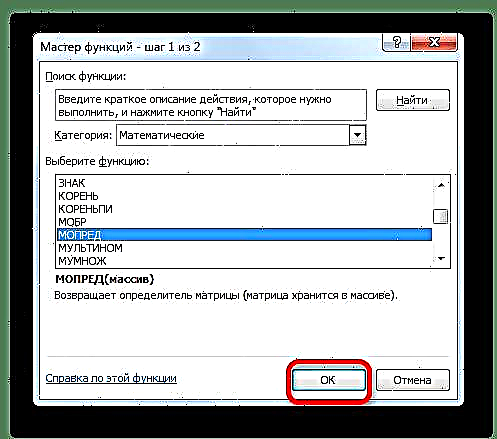
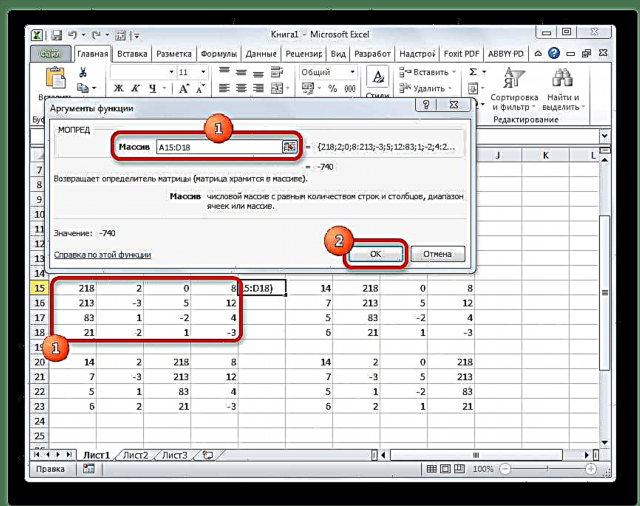




Metodo 4: Metodo Gauss
La sistemo de ekvacioj ankaŭ povas esti solvita per la uzo de la Gauss-metodo. Ekzemple, prenu pli simplan sistemon de ekvacioj el tri nekonataj:
14x1+2x2+8x3=110
7x1-3x2+5x3=32
5x1+x2-2x3=17
- Denove, ni notas la koeficientojn en tabelo A, kaj la senpagaj terminoj situantaj post la signo egalas - tablo B. Sed ĉi-foje, ni kunportos ambaŭ tablojn, ĉar ni bezonos ĝin por funkcii en la estonteco. Grava kondiĉo estas, ke en la unua ĉelo de la matrico A la valoro estis nulo. Alie, vi devas reordigi la liniojn en lokoj.
- Kopiu la unuan vicon de du konektitaj matricoj al la suba linio (por klareco, vi povas preterlasi unu vicon). En la unua ĉelo, situanta en la linio eĉ pli malalta ol la antaŭa, ni enigas la jenan formulon:
= B8: E8- $ B $ 7: $ E $ 7 * (B8 / $ B $ 7)Se vi aranĝis la matricojn malsame, tiam la adresoj de la formulaj ĉeloj havos malsaman signifon, sed vi povas kalkuli ilin komparante ilin kun la formuloj kaj bildoj, kiuj estas donitaj ĉi tie.
Post kiam la formulo estas enigita, elektu la tutan vicon de ĉeloj kaj premu la klavokombinon Ktrl + Shift + Enter. Plena formulo estos aplikita al la vico kaj ĝi estos plenigita per valoroj. Tiel ni subtrahis el la dua linio, multiplikita per la rilatumo de la unuaj koeficientoj de la unuaj du esprimoj de la sistemo.
- Post tio, kopiu la rezultan ĉenon kaj almetu ĝin en la suban linion.
- Elektu la unuajn du liniojn post la mankanta linio. Alklaku la butonon Kopiisituanta sur la rubando en la langeto "Hejmo".
- Ni preterpasas la linion post la lasta rekordo sur la folion. Elektu la unuan ĉelon en la sekva vico. Dekstra alklako. En la kunteksta menuo, kiu malfermiĝas, movu la kursoron al "Speciala enmeto". En la lanĉita aldona listo, elektu la pozicion "Valoroj".
- En la sekva linio, enigu la formulon de tabelo. Ĝi subtrahas de la tria vico la antaŭajn datumajn grupojn de la dua vico, multobligita per la rilatumo de la dua koeficiento de la tria kaj dua vicoj. En nia kazo, la formulo havos la jenan formon:
= B13: E13- $ B $ 12: $ E $ 12 * (C13 / $ C $ 12)Enirinte la formulon, elektu la tutan vicon kaj uzu la klavaron Ktrl + Shift + Enter.
- Nun vi faru reverso laŭ la Gauss-metodo. Ni preterpasas tri liniojn de la lasta disko. En la kvara linio ni enigas la formulon de tabelo:
= B17: E17 / D17Tiel, ni dividas la lastan linion kalkulitan de ni per ĝia tria koeficiento. Post tajpi la formulon, elektu la tutan linion kaj premu la klavokombinon Ktrl + Shift + Enter.
- Ni supreniras linion kaj enmetas la sekvan tabulformulon en ĝin:
= (B16: E16-B21: E21 * D16) / C16Ni premas la kutiman klavaron, por apliki la tabelan formulon.
- Ni supreniras ankoraŭ unu linion supre. En ĝin ni enigas la tabelan formulon de la sekva formo:
= (B15: E15-B20: E20 * C15-B21: E21 * D15) / B15Denove elektu la tutan linion kaj apliku la klavaron ŝparvojo Ktrl + Shift + Enter.
- Nun ni rigardas la nombrojn, kiuj aperis en la lasta kolumno de la lasta bloko de vicoj, kiujn ni kalkulis antaŭe. Temas pri ĉi tiuj nombroj (4, 7 kaj 5) estos la radikoj de ĉi tiu sistemo de ekvacioj. Vi povas kontroli ĉi tion anstataŭigante ilin anstataŭ valoroj X1, X2 kaj X3 en esprimo.


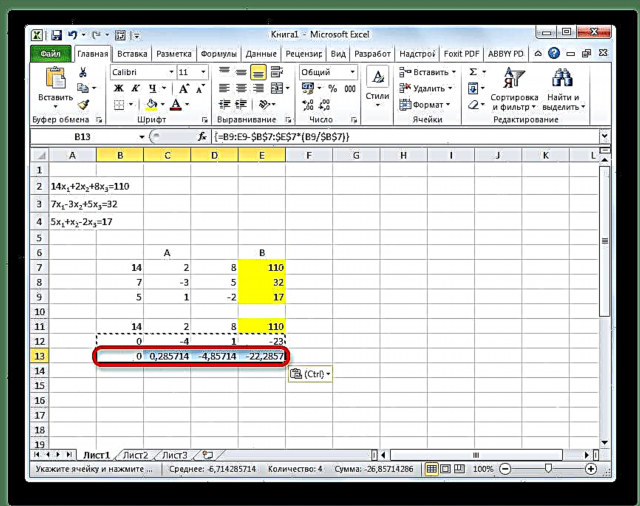







Kiel vi povas vidi, en Excel, la sistemo de ekvacioj povas esti solvita de multaj manieroj, ĉiu el kiuj havas siajn proprajn avantaĝojn kaj malavantaĝojn. Sed ĉiuj ĉi tiuj metodoj povas esti kondiĉe dividitaj en du grandajn grupojn: matrico kaj uzi la parametran selektilon. En iuj kazoj, matricaj metodoj ne ĉiam taŭgas por solvi problemon. Precipe, kiam la determinanto de la matrico egalas al nulo. En aliaj kazoj, la uzanto mem estas libera decidi kiun eblon li konsideras pli oportuna por si mem.











